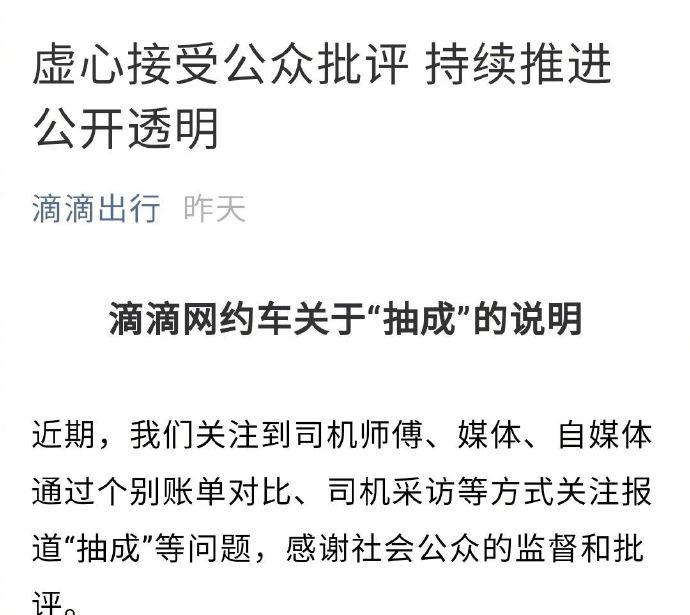本课开始学习Flash基本动画制作,介绍逐帧动画的制作方法。但在制作动画之前,我们需要先来了解一下帧、元件和实例的概念。元件和实例是构成动画的基本元素,动画设计者通过综合使用不用的元件可以制作出丰富多彩的动画效果。
一、认识帧
电影是通过一张张胶片连续播放而形成的,Flash中的帧就像电影中的胶片一样,通过连续播放来实现动画效果。帧是Flash中的基本单位。在时间轴中使用帧来组织和控制文档内容。
在“时间轴”面板中的每一个小方格就代表一个帧,一个帧包含了动画某一刻的画面。如图所示列出了几种帧的常见形式。
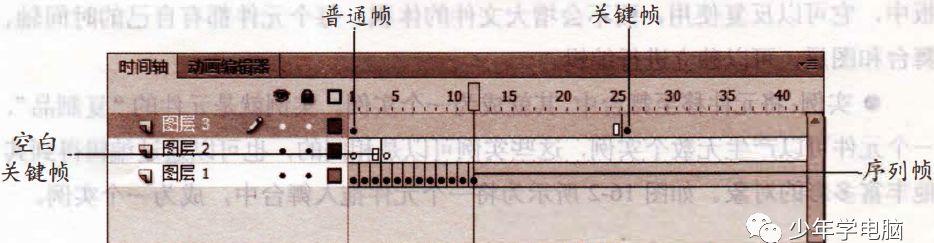
▲关键帧:关键帧是时间轴中内容发生变化的一帧。默认情况下每个图层的第一帧是关键帧,关键帧可以是空的。添加关键帧可以在时间轴上右击,在弹出的快捷菜单中选择“插入关键帧”命令。
▲空白关键帧:当新建一个图层时,图层的第1帧默认为空白关键帧,即一个黑色轮廓的圆圈。当向该图层添加内容后,这个空心圆圈将变为一个实心圆圈,该帧即为关键帧。若要添加空白关键帧,可以在时间轴上右击,在弹出的快捷菜单中选择“插入空白关键帧”命令。
▲普通帧:普通帧是依赖于关键帧的,在没有设置动画的前提下普通帧与上一个关键帧中的内容相同。在一个动画中增加一些普通帧可以延长动画的播放时间。若要添加帧,可以在时间轴上右击,在弹出的快捷菜单中选择“插入帧”命令。
▲序列帧:序列帧就是一连串的关键帧,每一帧在舞台中都有相应的内容。一般序列帧多出现在逐帧动画中。
二、认识元件和实例
在Flash中,元件是存放在当前文件库、公用库、外部库中可以反复使用的图像、按钮和音频等。实例是指各种元件在舞台工作区的应用,是把元件从当前文件库、公用库或外部库拖到场景中的舞台上的对象。一个元件可以产生许多实例,当修改元件后它所生成的实例也会跟着更新,而修改某一个实例却丝毫不会影响原来库中的元件。
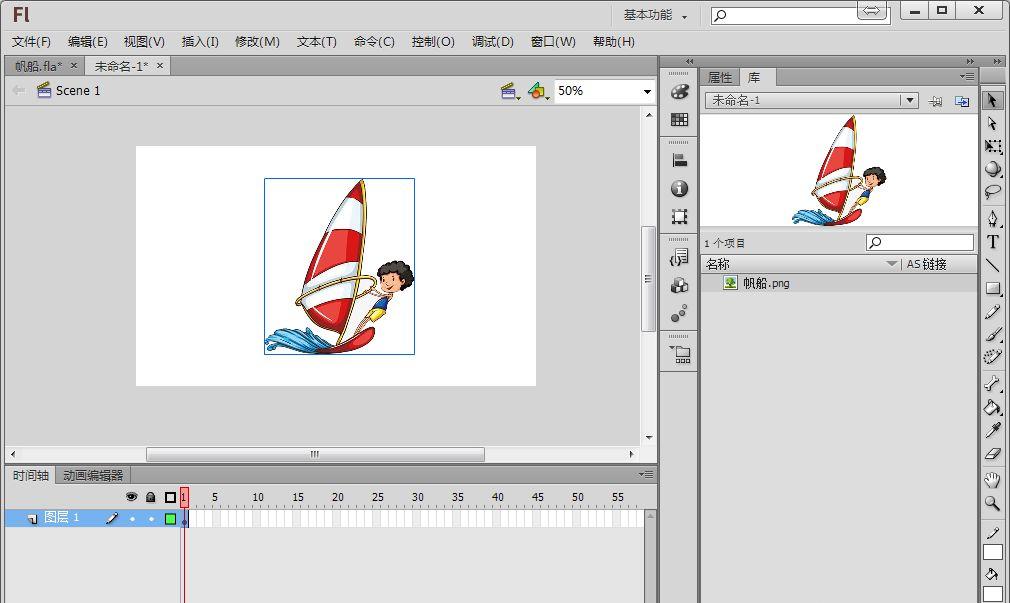
三、制作逐帧动画
逐帧动画通常由多个连续的关键帧组成,通过连续表现关键帧中的对象,从而产生动画效果。下面将通过制作不倒翁动画来介绍如何创建逐帧动画,方法如下:
(1)新建文件,单击“文件”|“另存为”命令,将文件另存为Flash CS6格式文件,并命名为“不倒翁”,保存到本地磁盘中。
(2)单击“文件”|“导人”|“导人到库”命令,在弹出的“导人到库”对话框中按住【Shift】键选择所有素材,单击“打开”按钮,如图所示。
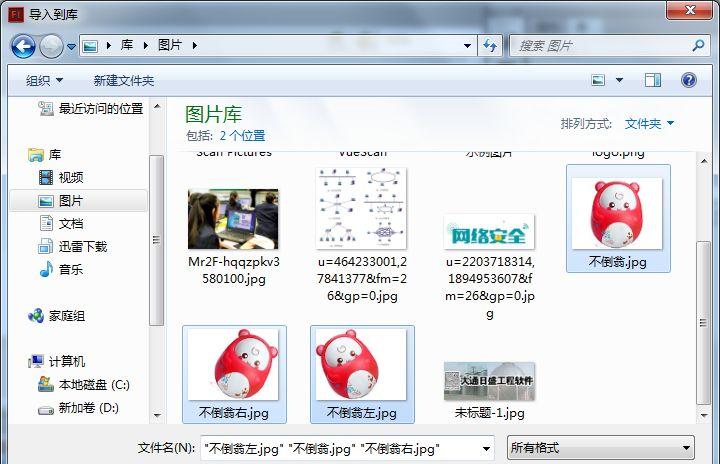
(3)单击“库”按钮,打开“库”面板,将所需要的位图“不倒翁.jpg”拖至舞台,如图所示。

(4)在“时间轴”面板中用鼠标右键单击第5帧,在弹出的快捷菜单中选择“插入关键帧”命令,然后将所需要的“不倒翁右.jpg”拖至舞台,如图所示。
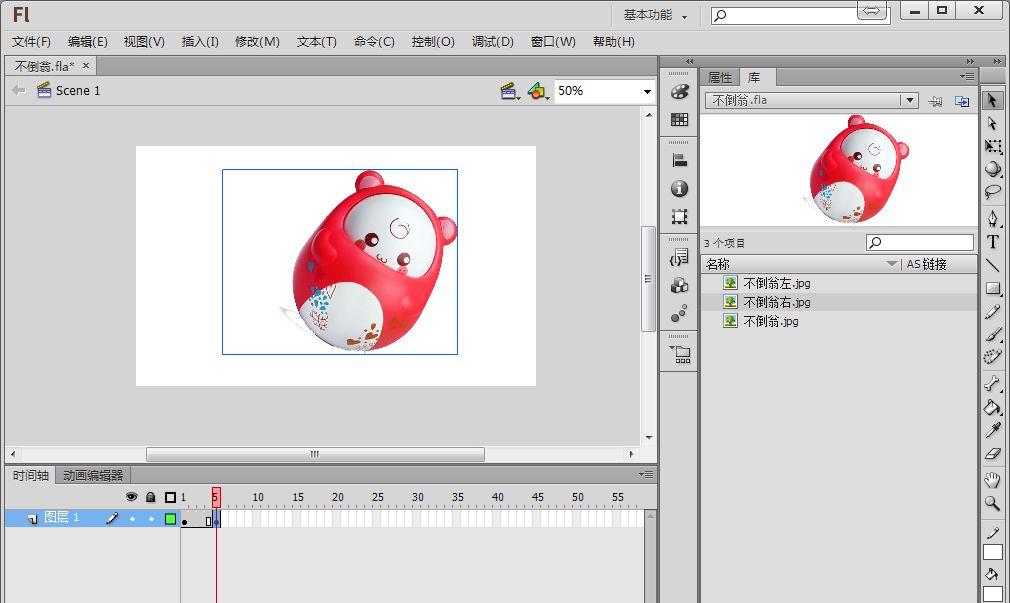
 ,拖动“绘图纸外观轮廓”起始点或结束点位置,使其包括全部关键帧,如图所示。
,拖动“绘图纸外观轮廓”起始点或结束点位置,使其包括全部关键帧,如图所示。
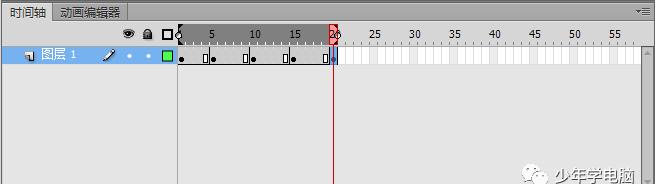
(6)在工具箱中单击“选择工具”按钮
 ,然后在舞台中框选所有对象。在面板中单击“对齐”按钮
,然后在舞台中框选所有对象。在面板中单击“对齐”按钮
 ,打开“对齐”面板,选中“与舞台对齐”复选框,然后分别单击“水平中齐”按钮
,打开“对齐”面板,选中“与舞台对齐”复选框,然后分别单击“水平中齐”按钮
 和“垂直中齐”按钮
和“垂直中齐”按钮
 ,如图所示。
,如图所示。
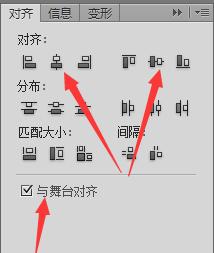
(7)按【Ctrl Enter】组合键,测试影片效果,然后保存该文件。单击“文件”|“导出”|“导出影片”命令,即可导出SWF文件类型的小动画。双击导出的文件图标,可以直接播放动画内容。